Windows 11现在正式可供下载,但似乎对操作系统对游戏性能产生负面影响的想法挥之不去。这在很大程度上似乎是由于 Microsoft 实施了基于虚拟化的安全性 (VBS)。至少,这是流行的 3DMark 和 PCMark 基准测试工具套件的开发者 UL Benchmarks 根据他们的测试提出的建议。
VBS 使用硬件虚拟化功能来创建安全内存区域并将其与正常操作系统隔离。操作系统可以使用它来托管许多安全解决方案,并保护它们免受影响系统的其他漏洞的影响。您可以在Microsoft 的支持文档 中了解有关它的更多信息。根据UL 基准,VBS 对游戏性能产生负面影响。他们还确认,他们的基准测试的未来版本将带有 VBS 检测功能,以帮助您更好地理解。但与此同时,这里有一个关于如何检查您的 PC 上是否启用了 VBS 的快速教程 –
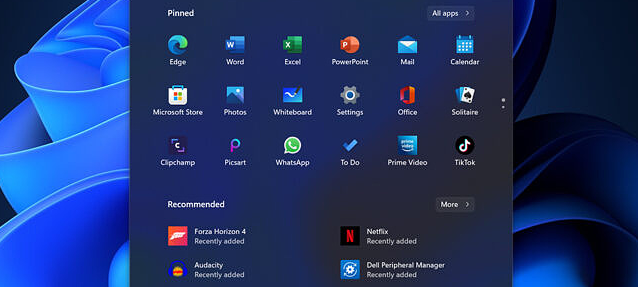
如何检查是否在 Windows 11 中启用了 VBS
按“Win”键调出开始菜单,或者只需按 Windows 中的“搜索”按钮调出搜索栏。
具有默认 Windows 背景的 Windows 11 搜索栏
现在,输入“MSInfo32”并按回车键。
在“系统信息”应用程序中一直向下滚动后,您将看到您的 PC 上是否启用了 VBS。
您也可以使用相同的过程查看是否在 Windows 10 中启用了 VBS。
显示 Windows 11 中 VBS 设置的屏幕截图
根据我们的发现,如果您以前从未使用过该设置,则不会启用 VBS。这是因为 VBS 在 Windows 10 中默认未启用。 事实上,如果您是从 Windows 10 升级或手动安装副本,则在 Windows 11 中默认不会启用它。但是,当您从 OEM 购买新笔记本电脑或预制台式机时,情况就不会如此。正如 PCGamer 所指出的,微软已经确认它正在与合作伙伴合作,在明年在大多数新 PC 上启用 VBS 和 HVCI。
如果 VBS 对游戏性能有负面影响,那么我们宁愿默认关闭它。但就目前而言,在确保游戏性能不会受到重大影响之前,我们似乎还需要执行一个额外的步骤。除此之外,在启动时点击安装按钮之前,您可能想了解Windows 11 的其他一些已知问题。祝你好运!




















